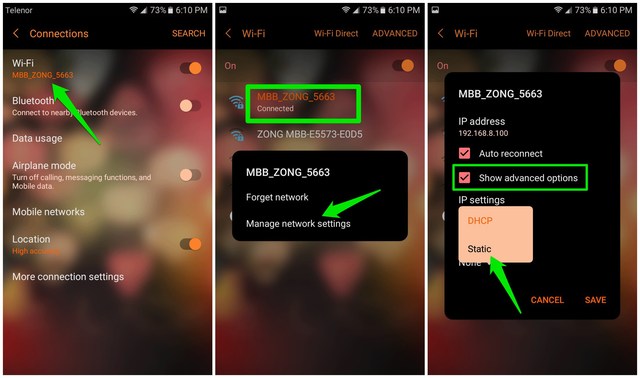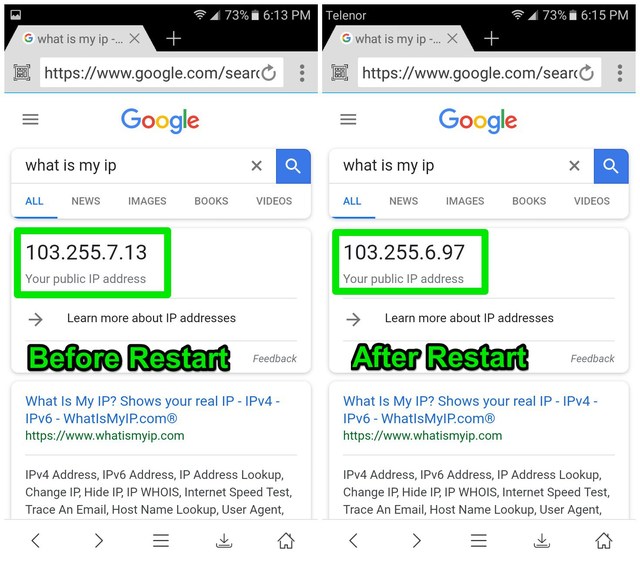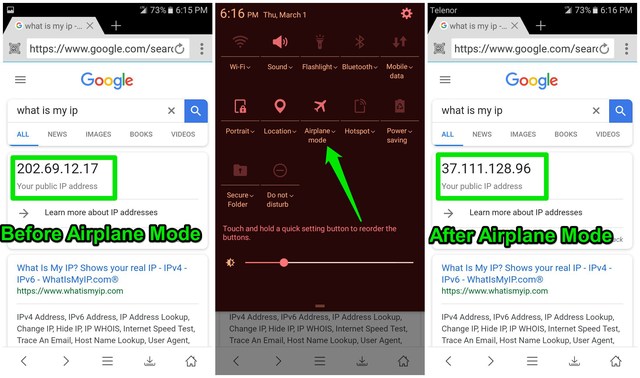Cómo cambiar la dirección IP en Android (local y pública)
La dirección IP se usa para identificarlo en Internet, y puede haber muchas razones por las que desee cambiar su identidad en Internet. Ya sea que desee acceder a contenido bloqueado, configurar un servidor o evitar sanciones de sitios web y foros, cambiar su dirección IP es el camino a seguir. En comparación con el escritorio, los pasos para cambiar la dirección IP en Android son muy diferentes. Especialmente porque Android también es compatible con la conexión de red móvil.
Sin embargo, no se preocupe, en esta guía le mostraré varias formas de cambiar la dirección IP en Android. Mostraré por separado cómo cambiar la dirección IP pública y local junto con una explicación de para qué se usa cada tipo de dirección IP.
Nota: Antes de seguir las instrucciones a continuación para cambiar la dirección IP, asegúrese de conocer su dirección IP actual para poder confirmar más tarde que se ha cambiado. Para obtener instrucciones precisas, siga mi guía sobre cómo encontrar la dirección IP en Android.
Cómo cambiar la dirección IP local en Android
Su enrutador de red asigna la dirección IP local a cada dispositivo que está conectado a él. El enrutador lo usa para identificar los dispositivos conectados e intercambiar información en consecuencia. Si está interesado en proporcionar direcciones IP personalizadas a cada dispositivo conectado mientras configura un servidor o una aplicación, siga las instrucciones a continuación para cambiar la dirección IP local en Android:
1 Vaya a "Configuración" y toque la opción "WiFi" .
2 Aquí toque y mantenga presionada la red a la que está conectado y seleccione "Administrar configuración de red" en el menú que aparece.
3 Ahora toque "Mostrar opciones avanzadas" y seleccione "Estático" en la opción "Configuración de IP" .
4 Ahora simplemente ingrese una dirección IP personalizada (el rango se proporciona a continuación) en la sección "Dirección IP" y presione "Guardar" para cambiar la dirección IP.
Si aún no conoce la nueva dirección IP que desea ingresar, puede elegir una de los rangos que se indican a continuación:
- De 10.0.0.0 a 10.255.255.255
- Del 172.16.0.0 al 172.31.255.255
- Del 192.168.0.0 al 192.168.255.255
Por ejemplo, puede ingresar 10.23.103.250 o 192.168.1.20 y se aceptará la dirección. Solo asegúrese de que la dirección IP se encuentre en los rangos proporcionados anteriormente.
Alternativamente, también puede usar una aplicación de cambio de dirección IP para Android que le permitirá ingresar la dirección IP requerida en su interfaz para cambiar fácilmente. Para este propósito, IP CHANGE es una buena aplicación para cambiar de IP.
Nota: Las instrucciones anteriores solo se aplican a una conexión WiFi, la dirección IP local de datos móviles no se puede cambiar en el dispositivo principal.
Cómo cambiar la dirección IP pública en Android
Cada página web o servicio en Internet utiliza su dirección IP pública para identificarlo y luego ofrecerle información. Si desea cambiar su identidad en Internet o necesita acceder a contenido bloqueado, debe cambiar su dirección IP pública.
Desafortunadamente, la dirección IP pública tiene el control total de su proveedor de servicios de Internet. Si su ISP usa una dirección IP dinámica (la mayoría lo hace), entonces debería ser fácil cambiar la dirección IP. De lo contrario, tendrá que depender de una VPN para enmascarar su dirección IP. A continuación se muestran algunas formas de cambiar la dirección IP pública en Android.
Cambiar la dirección IP pública en una red WiFi
Para las redes WiFi, simplemente reiniciar su enrutador es todo lo que necesita para cambiar la dirección IP pública. Si su ISP asigna direcciones IP dinámicas, cada vez que reinicie su enrutador obtendrá una nueva dirección IP de un conjunto de direcciones IP. Simplemente apague su enrutador y espere de 2 a 5 minutos. Vuelva a encenderlo y compruebe si la dirección IP ha cambiado o no. Es posible que no funcione siempre, por lo que al menos debería intentarlo dos veces.
Cambiar la dirección IP pública en una red móvil
Si está utilizando datos móviles, también se puede cambiar la dirección IP proporcionada por su proveedor. Para hacerlo, activa el modo Avión desde el panel de notificaciones (desliza el dedo hacia abajo desde la parte superior) y espera de 1 a 2 minutos. Ahora apáguelo y la dirección IP debería cambiarse. Alternativamente, también puede usar esta aplicación de cambio de dirección IP llamada IP Changer que básicamente hace lo mismo pero también mantiene un historial de direcciones IP.
Póngase en contacto con su proveedor de servicios de Internet
Si lo anterior no ayuda, también puede comunicarse con su ISP y pedirle que cambie su dirección IP. Este paso suele ser necesario cuando su ISP utiliza una dirección IP estática.
Use una VPN para cambiar la dirección IP en Android
Si nada funciona, entonces una VPN es una forma segura de cambiar su dirección IP en Android. Lo mejor de todo es que una VPN incluso le permitirá elegir una dirección IP disponible en un país diferente, lo que básicamente le permitirá falsificar su ubicación también. Todo lo que necesita hacer es instalar una aplicación VPN y presionar el botón de conexión. Una vez conectado, ya sea que esté utilizando WiFi o datos móviles, su dirección IP pública se cambiará a la proporcionada por la aplicación VPN.
Hay muchas aplicaciones de VPN disponibles para Android, pero si quieres una gratuita, Turbo VPN es una excelente opción. Ofrece datos ilimitados de forma gratuita con una velocidad de navegación muy rápida.
Si Turbo VPN no funciona para usted, entonces la VPN integrada del navegador Opera y TunnelBear también son excelentes opciones. Aunque, si no quiere anuncios y es estricto con la privacidad, le recomendaré que elija un servicio VPN pago. Los servicios VPN gratuitos suelen llevar un registro de tu actividad con fines publicitarios. Sin embargo, para acceder a contenido restringido, las VPN gratuitas hacen un trabajo perfecto al cambiar su dirección IP.
Para concluir
Es realmente fácil cambiar la dirección IP local en su teléfono Android, pero para la dirección IP pública, es mejor optar por un servicio VPN. Comparta con nosotros en los comentarios por qué estaba buscando cambiar la dirección IP en su teléfono Android.